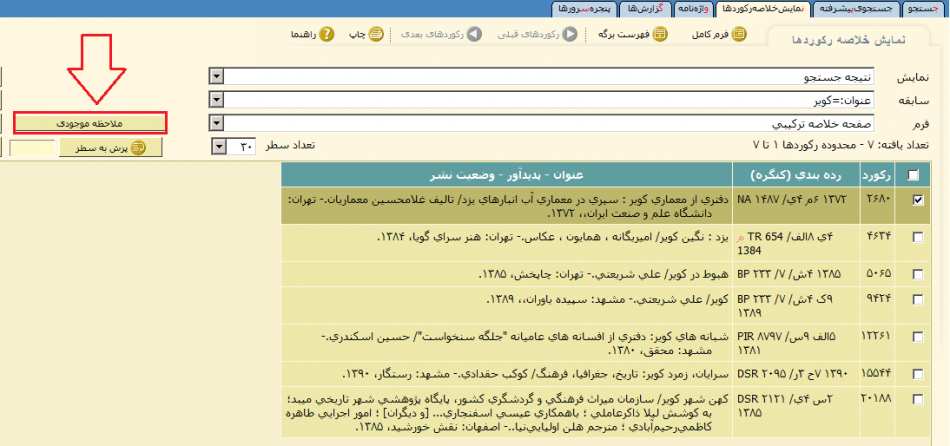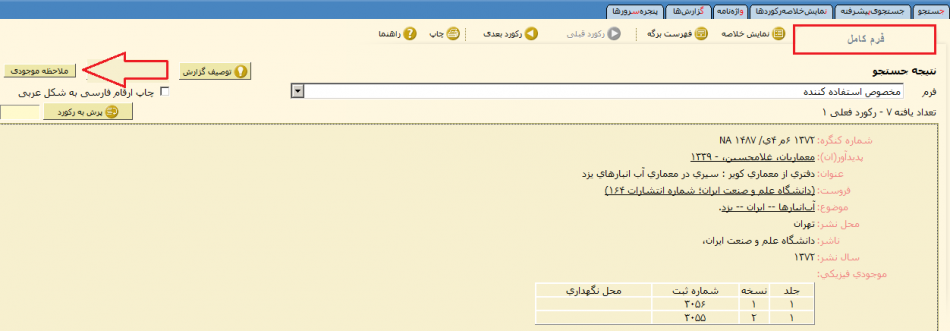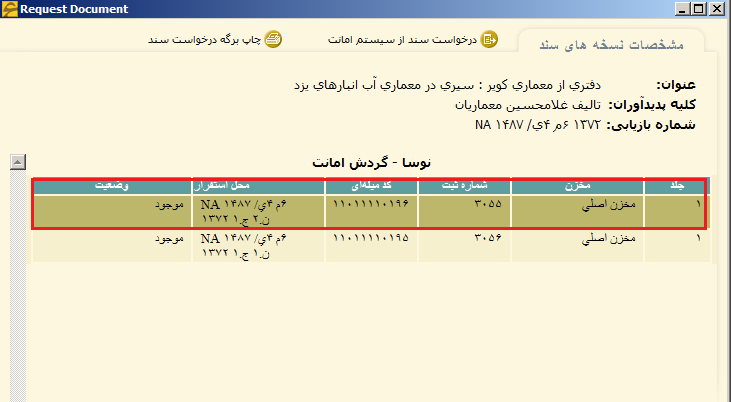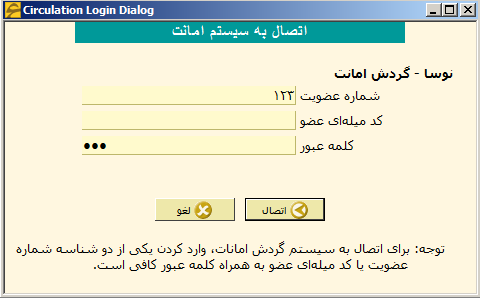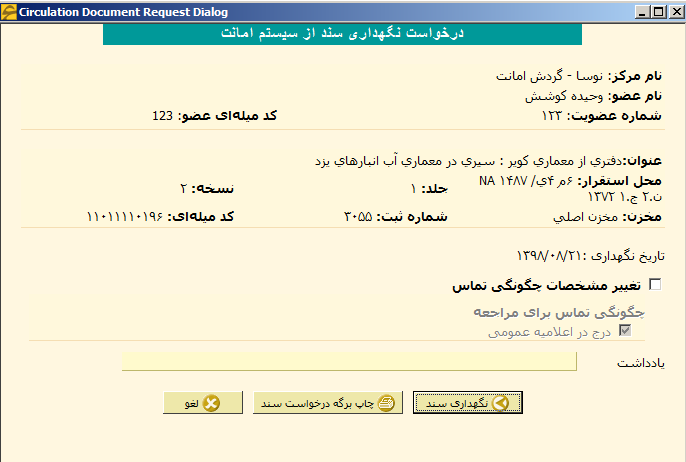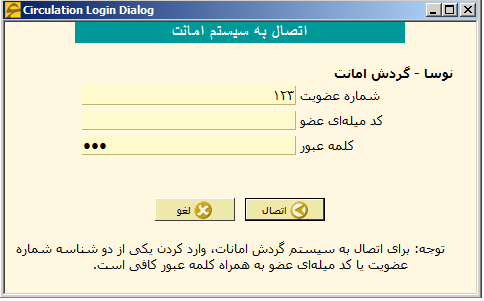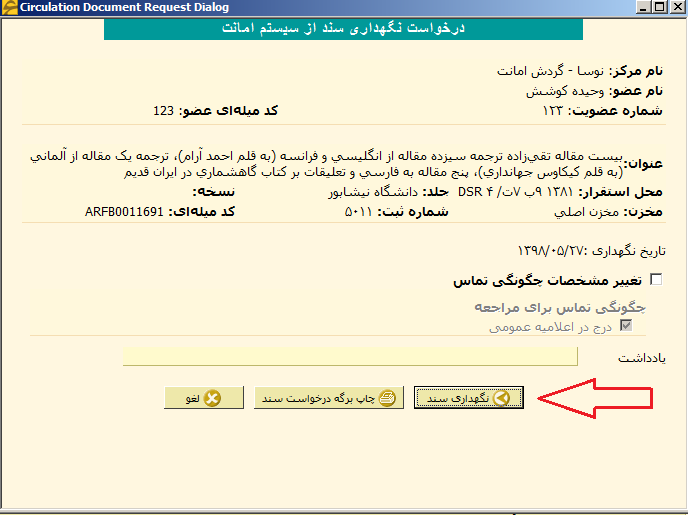نحوه رزرو یک سند تلگرام: تفاوت بین نسخهها
| سطر ۳۰: | سطر ۳۰: | ||
| − | سپس با کلیک بر روی | + | سپس با کلیک بر روی تکمهی [[file:Sim0601004.png|160px]] پنجرهی جدیدی باز میشود. طبق دستور گزینههای لازم را وارد کنید. |
| سطر ۴۳: | سطر ۴۳: | ||
| − | در پنجره جدید بر روی [[file:Sim0601008.png|120px]] | + | در پنجره جدید بر روی [[file:Sim0601008.png|120px]] کلیک کنید. |
نسخهٔ ۱۲ نوامبر ۲۰۱۹، ساعت ۱۰:۵۲
یکی از امکانات سرویسهای سیمرغ رزرو سند میباشد. با توجه به نحوهی جستجو، میتوان به دو روش سند مورد نظر را رزرو کرد.
روش های رزرو یک سند
رزرو از طریق جستجو در پایگاه
1. پس از اتصال در نرمافزار سيمرغ وارد پنجره انتخاب پایگاه شده و پایگاه مورد نظر خود را انتخاب کنید.
2.با استفاده از جستجو سند مورد نظر را پیدا کنید.
3.در صفحهی نمایش خلاصهی رکوردها همانند شکل زیر بر روی تکمهی ملاحظه ی موجودی کلیک کنید.
همچنین در صفحهی فرم کامل این تکمه وجود دارد.
سپس در پنجرهی جدید نسخهی را از سند انتخاب کنید که در وضعیت موجود میباشد
سپس با کلیک بر روی تکمهی ![]() پنجرهی جدیدی باز میشود. طبق دستور گزینههای لازم را وارد کنید.
پنجرهی جدیدی باز میشود. طبق دستور گزینههای لازم را وارد کنید.
و بر روی تکمهی ![]() کلیک کنید تا پنجرهی زیر باز شود.
کلیک کنید تا پنجرهی زیر باز شود.
در پنجره جدید بر روی ![]() کلیک کنید.
کلیک کنید.
همچنین در صفحات فرم کامل این تکمه وجود دارد.
با فشردن تکمه ی ملاحظه ی موجودی تمامی نسخه ها وجلدهای مختلف سند به همراه وضعیت موجود یا امانت بودن آن نمایش داده خواهد شد.
سپس با فشردن تکمهی 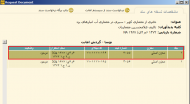 وارد پنجرهی زیر شده و شماره ی عضویت و کلمه ی عبور خود را وارد نمایید.
وارد پنجرهی زیر شده و شماره ی عضویت و کلمه ی عبور خود را وارد نمایید.
سپس تکمهی اتصال را فشرده تا وارد پنجره زیر شوید.
و با استفاده از تکمهی ![]() آن سند برای شما رزرو میگردد.
آن سند برای شما رزرو میگردد.